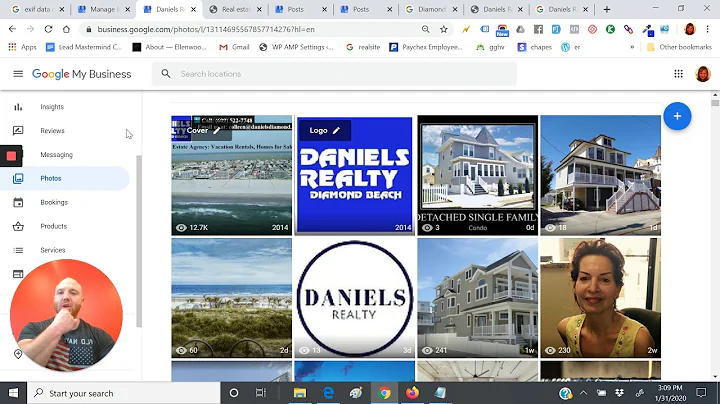Guida Yoast SEO 2023 | Configurazione passo-passo di Yoast SEO
Table of Contents:
- Introduzione
- Configurazione di Yoast SEO per il tuo sito WordPress
- Passo 1: Accesso al tuo sito WordPress
- Passo 2: Installazione e attivazione del plugin Yoast SEO
- Passo 3: Configurazione iniziale di Yoast SEO
- Passo 4: Impostazioni generali del sito
- Passo 5: Ottimizzazione delle categorie e delle tag
- Passo 6: Ottimizzazione delle pagine e dei post
- Passo 7: Ottimizzazione delle immagini
- Passo 8: Utilizzo degli strumenti avanzati di Yoast SEO
- Conclusioni
Introduzione
Nel video di oggi impareremo come configurare Yoast SEO per il tuo sito WordPress. Ti guiderò passo dopo passo attraverso il processo di installazione e configurazione corretta del plugin Yoast SEO, assicurandoci che tutte le impostazioni siano corrette e che il tuo sito sia ottimizzato per i motori di ricerca. Ti spiegherò anche come utilizzare tutte le funzionalità e le impostazioni di Yoast SEO, tra cui impostazioni generali del sito, ottimizzazione delle categorie e delle tag, ottimizzazione delle pagine e dei post, ottimizzazione delle immagini e l'utilizzo degli strumenti avanzati di Yoast SEO. Segui attentamente le istruzioni e alla fine sarai in grado di ottimizzare il tuo sito WordPress per ottenere i migliori risultati nei motori di ricerca.
🔍 Passo 1: Accesso al tuo sito WordPress
Prima di iniziare, assicurati di accedere al tuo sito WordPress. Se stai ancora utilizzando /wp-admin/ come URL di accesso, ti consiglio di seguire un tutorial sulla sicurezza del sito WordPress per garantire un accesso più sicuro. Una volta effettuato l'accesso, procediamo con l'installazione del plugin Yoast SEO.
📥 Passo 2: Installazione e attivazione del plugin Yoast SEO
Per installare il plugin Yoast SEO, vai alla sezione "Plugin" nel tuo dashboard WordPress e fai clic su "Aggiungi nuovo". Nella barra di ricerca, digita "Yoast" e fai clic su "Installa ora". Dopo l'installazione, fai clic su "Attiva" per attivare il plugin.
🔧 Passo 3: Configurazione iniziale di Yoast SEO
Una volta attivato il plugin, fai clic su "Configura ora" per avviare la configurazione iniziale di Yoast SEO. Durante questa fase, ti verranno chieste alcune informazioni sul tuo sito, come se rappresenta un'organizzazione o una persona. Assicurati di fornire le informazioni corrette e seleziona il logo dell'organizzazione, se disponibile. Segui le istruzioni sullo schermo e fai clic su "Salva e continua" per passare alla prossima fase.
⚙️ Passo 4: Impostazioni generali del sito
Nella sezione "Impostazioni generali", puoi abilitare o disabilitare alcune funzionalità del plugin per adattarle alle esigenze del tuo sito. Assicurati di controllare le impostazioni delle funzionalità del sito e di selezionare quelle necessarie per ottimizzare il tuo sito WordPress per i motori di ricerca. Fai clic su "Salva modifiche" quando hai terminato.
💡 Passo 5: Ottimizzazione delle categorie e delle tag
Successivamente, passiamo all'ottimizzazione delle categorie e delle tag del tuo sito. Ti consiglio di utilizzare categorie e tag pertinenti e di ottimizzare i titoli e le descrizioni per ogni categoria e tag. Recati nella sezione "Categorie" e "Tag" nel menu di Yoast SEO e ottimizza i titoli, le descrizioni e i permalink delle categorie e delle tag secondo le linee guida di ottimizzazione SEO. Assicurati di attivare anche le analisi SEO per categorie e tag per ottenere suggerimenti e miglioramenti specifici.
📄 Passo 6: Ottimizzazione delle pagine e dei post
Ora è il momento di ottimizzare le pagine e i post del tuo sito WordPress. Quando crei o modifichi una pagina o un post, puoi utilizzare le funzionalità di Yoast SEO per ottimizzare il titolo SEO, la descrizione meta, le parole chiave e altri aspetti rilevanti per il SEO. Assicurati di utilizzare il focus keyphrase in modo appropriato e di seguire le raccomandazioni di Yoast SEO per ottimizzare adeguatamente ogni pagina e post.
🖼️ Passo 7: Ottimizzazione delle immagini
Le immagini sono un elemento importante per il tuo sito web e possono influire sul posizionamento nei motori di ricerca. Utilizza Yoast SEO per ottimizzare le immagini, inclusi i titoli, i testi alternativi e le didascalie delle immagini. Assicurati che le immagini siano ottimizzate per le prestazioni, riducendo le dimensioni dei file e utilizzando la compressione delle immagini se necessario.
🔧 Passo 8: Utilizzo degli strumenti avanzati di Yoast SEO
Yoast SEO offre anche strumenti avanzati che possono aiutarti a migliorare ulteriormente il tuo posizionamento nei motori di ricerca. Fai clic sulla sezione "Strumenti" nel menu di Yoast SEO per accedere a funzionalità come l'importazione ed esportazione delle impostazioni, l'editor di massa per modifiche su larga scala e l'ottimizzazione dei dati del tuo sito. Esplora queste funzionalità e utilizzale per ottimizzare al massimo il tuo sito WordPress per i motori di ricerca.
🎉 Conclusioni
Congratulazioni! Hai configurato correttamente Yoast SEO per il tuo sito WordPress e hai appreso come utilizzare tutte le sue funzionalità per ottimizzare il tuo sito per i motori di ricerca. Ricorda di monitorare periodicamente le prestazioni del tuo sito utilizzando gli strumenti di analisi disponibili e di apportare eventuali miglioramenti necessari. Continua ad aggiornarti sulle ultime best practice di SEO e mantieni il tuo sito ottimizzato per massimizzare il suo posizionamento nei motori di ricerca.
📚 Risorse
- [Tutorial sulla sicurezza del sito WordPress]()
- [Documentazione ufficiale di Yoast SEO]()
 WHY YOU SHOULD CHOOSE Proseoai
WHY YOU SHOULD CHOOSE Proseoai